探秘 Win11 设置,位置全知晓,操作更随心
在使用 Windows 11 操作系统的过程中,熟练掌握设置的位置是非常重要的,它就像是一个神秘的宝库,里面藏着各种能让你的电脑使用体验更加个性化和高效的选项,Win11 的设置究竟在哪里呢?让我们一起来揭开这个谜底。
当你打开 Windows 11 系统,你会看到任务栏上有一个开始按钮,点击它,在弹出的菜单中,你会发现一个像齿轮一样的图标,这就是我们要找的“设置”选项,点击这个齿轮图标,就如同打开了一扇通往个性化定制世界的大门。
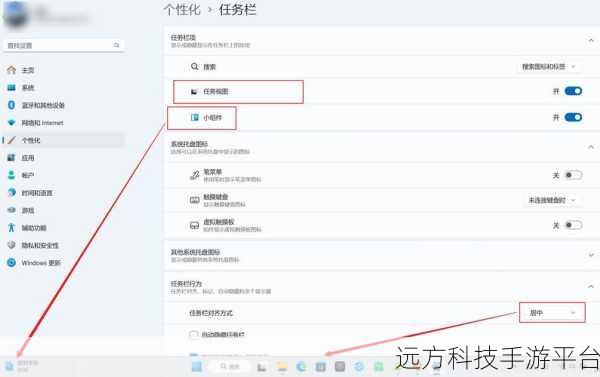
进入设置界面后,你会发现它的布局清晰明了,各种选项分类有序,首先是“系统”选项,在这里你可以对显示器、声音、电源等进行详细的设置,比如调整屏幕分辨率、更改音量大小、选择电源模式等。
接下来是“蓝牙和设备”选项,如果你有蓝牙设备需要连接,或者想要管理已连接的设备,比如鼠标、键盘、打印机等,这里就是你的操作中心。
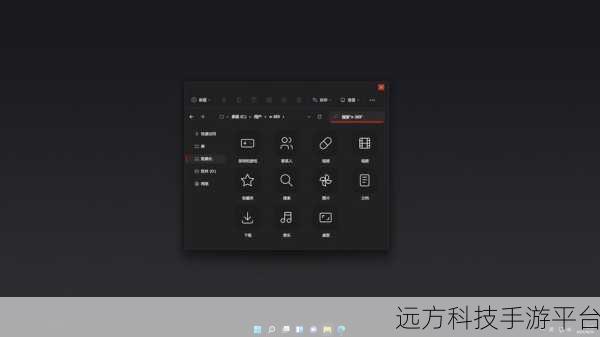
“网络和 Internet”选项则能让你轻松管理网络连接,无论是 Wi-Fi 还是以太网,都能在这里进行设置和优化。
“个性化”选项是让你的电脑展现独特风格的地方,你可以更改桌面背景、主题颜色、锁屏界面等,让你的电脑外观符合你的审美和心情。
“应用”选项可以管理你安装的各种应用程序,包括默认应用的设置、应用的权限管理等。
对于游戏玩家来说,Win11 也提供了一些相关的设置选项,在“游戏”选项中,你可以优化游戏性能,比如开启游戏模式,让你的游戏体验更加流畅,还可以设置录制游戏的相关选项,方便你记录精彩的游戏瞬间。
操作方式也非常简单直观,只需要用鼠标点击相应的选项,然后在右侧的面板中进行具体的设置即可,对于一些需要选择的选项,直接点击下拉菜单选择你想要的设置,对于一些开关选项,点击即可切换状态。
在设置屏幕分辨率时,点击“系统”选项,然后在“显示”中找到“分辨率”选项,点击下拉菜单选择你想要的分辨率即可。
再比如,要开启游戏模式,点击“游戏”选项,然后在“游戏模式”中点击开关按钮将其打开。
Windows 11 的设置功能强大且易于操作,只要你用心探索,就能让你的电脑更好地为你服务。
问答:
1、如何在 Win11 中快速找到设置电源模式的位置?
2、在 Win11 的设置中,怎样更改默认的应用程序?
3、怎样通过 Win11 的设置优化游戏录制效果?